Mikä on Monitor Ghosting ja kuinka korjaan sen?
Miscellanea / / August 04, 2021
Näytön haamukuva tai näytön palaminen ovat nimiä, jotka annetaan näytön pysyvälle värimuutokselle epäsäännöllisen pikselikäytön vuoksi. Esimerkiksi staattisen ikkunan pitkäaikainen käyttö voi luoda ikkunalle väliaikaisen varjon tai haamun. Se on hyvin ärsyttävä ongelma, joka aiheutuu sinulle Windows PC. Tämä virhe seuraa kuitenkin usein liikkumista ruudulla, ja luota minuun, se häiritsi sinua kovasti, koska se todistaa aina läsnäolonsa häiritsemällä sinua.
Lisäksi tämä virhe osoittautuu suureksi harmiksi pelaamisen aikana. Joten, onko tälle Monitor-haamukuville saatavilla korjausta? Onneksi laitteesi näytön laadun palauttamiseksi on olemassa ratkaisu, ja tässä kuvataan sama. Aloitetaan siis oppaan kanssa.
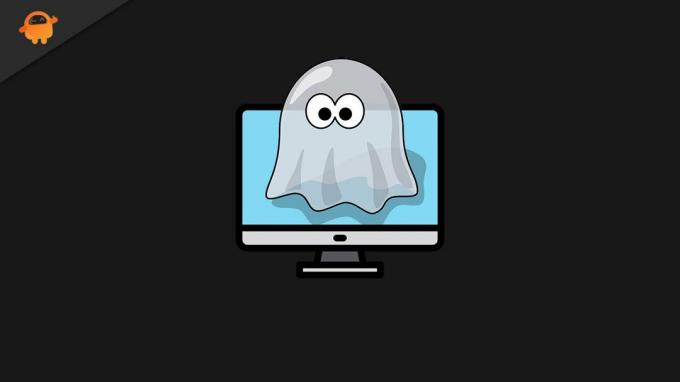
Sivun sisältö
-
Mikä on Monitor Ghosting ja kuinka korjaan sen?
- Mikä on Monitor Ghosting?
- Näytön haamukuvien syitä
- Kuinka korjata se?
- Korjaus 1: Overdrive-toiminto
- Korjaus 2: Seuraa visuaalisia tehosteita
- Korjaus 3: FPS-nopeus
- Korjaus 4: Tarkista kaapelisi
- Korjaus 5: Päivitä ohjaimet
- Johtopäätös
Mikä on Monitor Ghosting ja kuinka korjaan sen?
Tässä tässä osiossa opit Monitor Ghostingista. Mikä on näytön haamukuva ja kuinka korjaan sen? Joten, aloitetaan.
Mikä on Monitor Ghosting?
Monitor Ghosting on eräänlainen ärsyttävä virhe, joka näkyy Windows-tietokoneen näytöllä. Pohjimmiltaan se on pikselirivi tai pikselijonoja, jotka seuraavat näytön liikkuvia asioita. Se on kuitenkin syy, miksi se tunnetaan ”Ghostingina”. Oletetaan, että katsot elokuvaa saadaksesi siitä selvemmän kuvan Netflix tietokoneellasi, ja yhtäkkiä huomasit ärsyttävän vaivan näytölläsi liikkumalla jokaisen liikkuvan taakse, kuten aave.
Jotkut käyttäjät eivät tiedä tästä asiasta, ja huomatessaan tällaisen virheen heidän mielestään heidän on vaihdettava monitori. Mutta se ei ole ratkaisu. Joo! Tietenkin näytön lopullinen vaihtaminen on paras ratkaisu. Mutta se voidaan korjata myös.
Katso, jos et ota tätä ongelmaa etkä yritä korjata ongelmaa mahdollisimman pian. Sitten voi olla mahdollista, että tämä ongelma muuttuu pysyväksi virheeksi monitorissasi. Tästä syystä saatat joutua vaihtamaan näyttöäsi tulevaisuudessa, joten jos olet taikausko ja ajattelet, että tämä virhe on väliaikainen virhe tai häiriö, joka korjataan ajan myötä. Mutta sitten olet väärässä, koska tämä virhe ei korjaudu ennen kuin olet korjannut sen. Katsotaan siis tämän virheen käytettävissä olevia korjauksia.
Näytön haamukuvien syitä
Se voi johtua erilaisista syistä, joista osa on alla kuvattuja syitä:
- Kun LCD-paneeli ei pysty päivittämään kuvan fyysisiä pikseleitä.
- Nestekidenäytön hidas vasteaika voi myös olla syyllinen tähän virheeseen.
- Joskus vahingoittuneet kaapelit voivat olla syynä tähän virheeseen.
- Näytön asetukset.
- Se tapahtui, kun käytit ylikellotusta monitorisi virkistystaajuuden lisäämiseksi.
Kuinka korjata se?

Saatavilla on muutamia korjauksia, jotka sinun on suoritettava varmistaaksesi, että yritit korjata tämän virheen parhaalla mahdollisella tavalla ennen uuden ostamista. Joten tässä on joitain tapoja korjata se:
Mainokset
Korjaus 1: Overdrive-toiminto
Suurimman osan ajasta Overdrive-toiminto auttaa sinua korjaamaan näyttöihisi liittyvät ongelmat. Tällä hetkellä tämä toiminto on käytettävissä melkein kaikissa uusissa näyttömalleissa. Mutta kyllä, heillä voi olla joitain eri nimiä valmistajasta riippuen. Joten suosittelemme, että otat tämän ominaisuuden käyttöön ja tutkit sitten, esiintyykö ongelma edelleen vai ei.
Korjaus 2: Seuraa visuaalisia tehosteita
Kuten olemme todenneet yllä olevassa ratkaisussa, Overdrive-toiminto on all-in-one-ratkaisu kaikenlaisille näytöllä esiintyville virheille. Mutta silti on joitain asetuksia käytettävissä muuttamalla niitä, saatat saada positiivisen tuloksen.
- Täydellinen tyhjennys
- Liikkeen tasoitus - pois päältä
- Kohinanvaimennus - Pois päältä
- Dynaaminen kontrasti - pois päältä
Korjaus 3: FPS-nopeus
Jos käytät ylikellotusta näytön FPS-nopeuden nostamiseen, suosittelemme sen muuttamista ja FPS-ylärajan säätämistä alemmalle tasolle. Suurimman osan ajasta kaikenlaiset ongelmat, kuten FPS-pudotus, viive, suljin jne., Johtuvat FPS-tehostuksesta. Joten FPS-ylärajan muuttaminen tai säätäminen voi auttaa sinua pääsemään eroon tästä tilanteesta.
Mainokset
Korjaus 4: Tarkista kaapelisi
Kyllä, tämä on tärkein askel, jonka sinun on tehtävä. Voit tarkistaa kaikki kaapeliliitännät huolellisesti ja selvittää, onko Ghosting-ongelmassa vikoja. Joskus vahingoittuneiden kaapeleiden aiheuttaman huonon yhteyden vuoksi tällainen ongelma ilmestyy. Jos kuitenkin havaitset kaapelin vaurioituneen, vaihda se ja tarkista sitten uudelleen, onko Ghosting-ongelma ratkaistu.
Korjaus 5: Päivitä ohjaimet
Jos olet kovapelaaja, olet ehkä huomannut, että kuljettajilla on tärkeä rooli suorituskyvyssä. Mutta entä jos et päivitä ohjainta? No, et tietenkään saa tarvitsemasi suorituskykyä. Siksi ohjainten päivittäminen on tärkein näkökohta.
Voit yrittää tarkistaa päivitykset laitehallinnan alla olevasta näytön sovittimen välilehdestä. Jos kuitenkin on päivitystä, se ehdottaa sinua, päivitä se sitten välittömästi. Sen jälkeen, kun olet päivittänyt sen uusimpaan versioon, suorita vain peli tai elokuva ja tarkista, onko Monitorin haamukuvia vielä olemassa.
Johtopäätös
Olet ehkä jo tiennyt, että monitorin haamukuvat häiritsevät läsnäoloaan. Lisäksi, jos olet pelaaja, on tärkeämpää korjata tällainen ongelma saadaksesi parhaan suorituskyvyn luokassa. Joten nyt tiedät mitä sinun on tehtävä tämän virheen korjaamiseksi, mitä sitten odotat? Mene ja kokeile niitä.
Se on meidän puoleltamme. Toivomme, että tämä opas on hyödyllinen. Mutta jos sinulla on vielä kysyttävää, voit kysyä meiltä alla olevaan kommenttikenttään.



